마이크로소프트 엣지를 쓰는 사람들이 늘어남에 따라 엣지에 대해서 물어보시는 분들이 계속 증가하고 있는 추세예요. 크롬보다 속도가 좀 더 빠른 것 같은데 기존에 써오던 크롬과는 다른 방식 때문에 불편한 부분을 개선하고자 오늘은 새 탭 페이지 변경하는 방법에 대해 정리해봤습니다.
새 탭 빙을 내가 원하는 페이지로 변경
지난번에 엣지 시작페이지 변경하는 방법에 대해서 포스팅을 한 적이 있습니다. 그런데 시작페이지는 변경이 됐지만 새 탭을 누르면 내가 설정한 페이지가 아닌 고정으로 bing 엔진이 계속 뜨더라고요. 시작페이지 변경은 간단하지만 새 탭 페이지를 변경하는 건 설정에서 바로 되는 게 아니에요. 마이크로소프트는 기본이 빙(Bing) 검색으로 고정이 되어있기 때문에 변경이 불가능하지만 아예 안 되는 건 아닙니다. 확장 프로그램을 이용하면 변경할 수 있고, 저도 확장프로그램을 이용해서 새 탭을 구글로 바꿔놨습니다.
엣지 새 탭 페이지 변경 방법
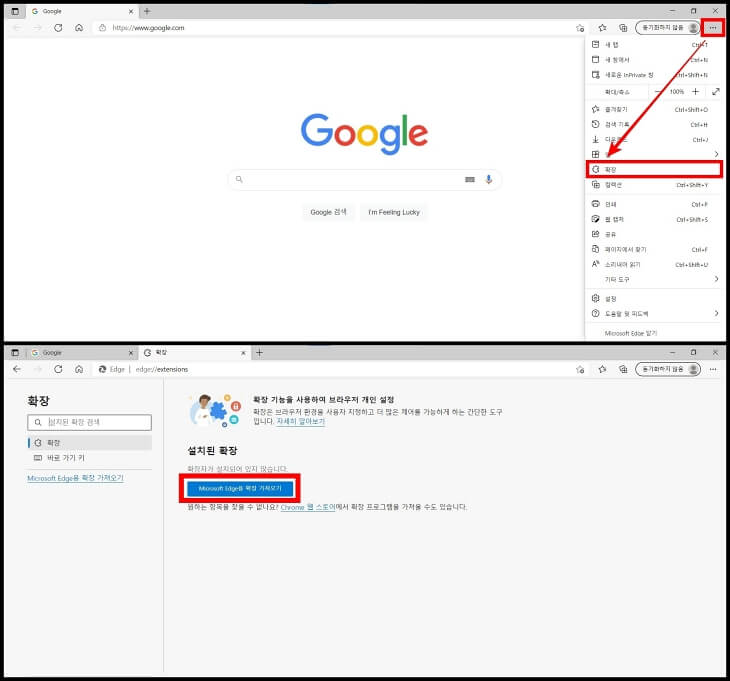
위의 이미지를 보고 따라 하면 정말 쉽게 할 수 있어요. 우선 엣지를 켜준 뒤 상단 오른쪽 끝에 보면 · · · 모양을 눌러준 뒤 중간에 있는 확장을 눌러줍니다. 확장 탭이 뜨면 파란 박스에 Microsoft Edge용 확장 가져오기 를 눌러주세요.

Edge 추가 기능이 뜨면 왼쪽에 돋보기 모양이 검색입니다. 검색란에 custom new tab을 검색하면 되는데 띄어쓰기도 맞춰서 검색을 해주세요. 검색을 하면 두 번째에 Custom New Tab 이 나옵니다. 오른쪽 파란 박스 다운로드를 눌러주세요. 다운로드를 누르면 추가할 건지 묻는 창이 뜹니다. 여기서 확장 추가를 눌러주세요.
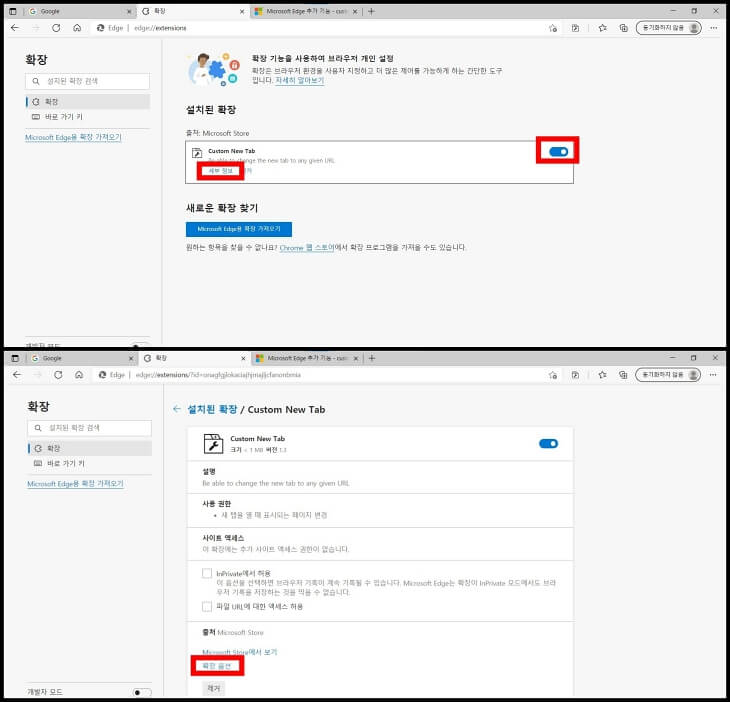
그리고 다시 · · · 을 누른 뒤 확장을 누르면 오른쪽에 설치된 확장 밑에 우리가 설치한 Custom New Tab이 생긴 걸 볼 수 있습니다. 여기서 제가 빨간 박스로 표시해 놓은 것처럼 한 번 클릭을 해서 파랗게 변하게 해 주세요. 활성화를 시켜주는 겁니다. 그 뒤에 세부 정보를 클릭해주세요. 세부 정보를 클릭하고 출처 밑에 보면 파란 글씨로 확장 옵션이라고 있습니다. 클릭해주세요.
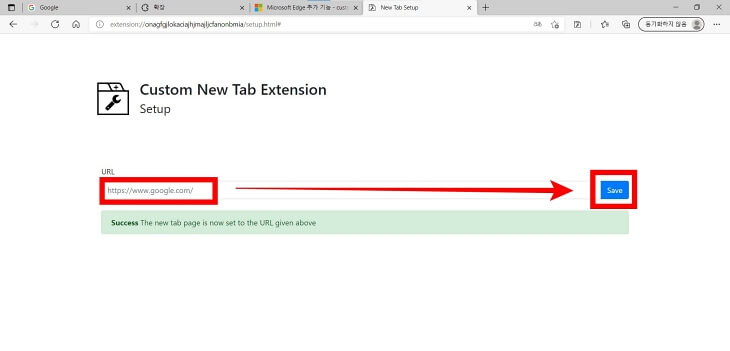
그러면 위의 이미지와 같이 나오는데 처음에는 URL 칸이 비어있습니다. URL 글씨 밑에 빈박스에 새 탭 페이지로 쓸 주소를 넣어준 뒤 오른쪽에 있는 Save를 눌러주면 연두색 창에 영어로 글씨가 하나 나와요. 새 탭 페이지로 내가 지정한 URL이 성공적으로 설정됐다는 내용입니다. 그 뒤 + 버튼을 눌러서 새 탭을 켜면 내가 설정한 페이지가 나와요.
그런데 키자마자 원하는 새 탭인가요?라고 뜨면 변경 내용 유지만 클릭해주면 됩니다. 아무래도 원래 설정해서 변경을 하는 게 아니라 확장 프로그램을 설치해서 변경을 하는 거라서 그런 것 같은데요. 한 번 설정하니 다시 뜨지는 않습니다. 확장 프로그램을 사용한다고 해서 어렵다고 생각하실 수도 있는 데 따라 해 보면 굉장히 간단합니다. 모두 편하게 새 탭 변경하세요. 만약! 이런 변경을 원치 않고 그때그때 원하는 링크 새창에서 열기를 원한다면 Ctrl 키를 누른 상태에서 내가 원하는 링크 주소를 클릭하면 새 탭으로 창이 추가됩니다.
윈도우10 마이크로소프트 엣지 삭제 방법은?
윈도우10을 쓰는 분들은 검색을 하다 보면 엣지가 자동으로 켜져서 불편한 경험 있으셨을 거예요. 그러면 마이크로소프트 엣지를 삭제하면 된다!라고 하시는 분들이 있는데 윈도우 10에서 프로
dninfo.tistory.com
마이크로소프트 엣지 시작페이지 변경 안됨 방법, 인터넷 첫화면 변경
마이크로소프트 엣지 시작페이지 변경 안됨 방법, 인터넷 첫화면 변경
윈도우10은 기본적으로 마이크로소프트 엣지가 탑재되어 있고 따로 설정을 하지 않으면 엣지의 첫 화면은 굉장히 낯선 화면이 보일 거예요. 이걸 내가 원하는 인터넷 사이트로 간단하게 변경이
dninfo.tistory.com
'IT 정보' 카테고리의 다른 글
| 마이크로소프트 엣지 오류 해결 사용기록, 검색기록 삭제 (0) | 2021.07.01 |
|---|---|
| 마이크로소프트 엣지 오류 해결 인터넷 옵션 설정 초기화 방법 (0) | 2021.06.29 |
| 마이크로소프트 엣지 시작페이지 변경 안됨 방법, 인터넷 첫화면 변경 (0) | 2021.06.22 |
| 컴퓨터 노트북 마우스 고장으로 안될 때 오류 해결 방법 모음 (0) | 2021.06.15 |
| 윈도우10 업데이트 중 무한 로딩 해결하는 방법, 자동업데이트 끄기 (0) | 2021.06.04 |



댓글